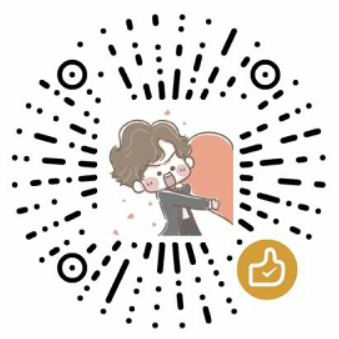win10家庭版操作系统,无法直接Docker for Windows安装,因此只好使用Docker Toolbox来安装docker
什么是Docker Toolbox?
Docker Toolbox is an installer for quick setup and launch of a Docker environment on older Mac and Windows systems that do not meet the requirements of the new Docker Desktop for Mac and Docker Desktop for Windows apps.
简单来说就是Docker Toolbox就是在旧的Mac 和 Windows系统上快速运行docker环境的工具
下载地址:https://github.com/docker/toolbox/releases
Github如果下载不下来,使用下面备用链接
| 链接地址 | 提取码 |
|---|---|
| 百度云盘链接 | zojb |
安装步骤
首先确认本机的CPU虚拟化功能已经打开,没有打开的需要在BISO进行开启
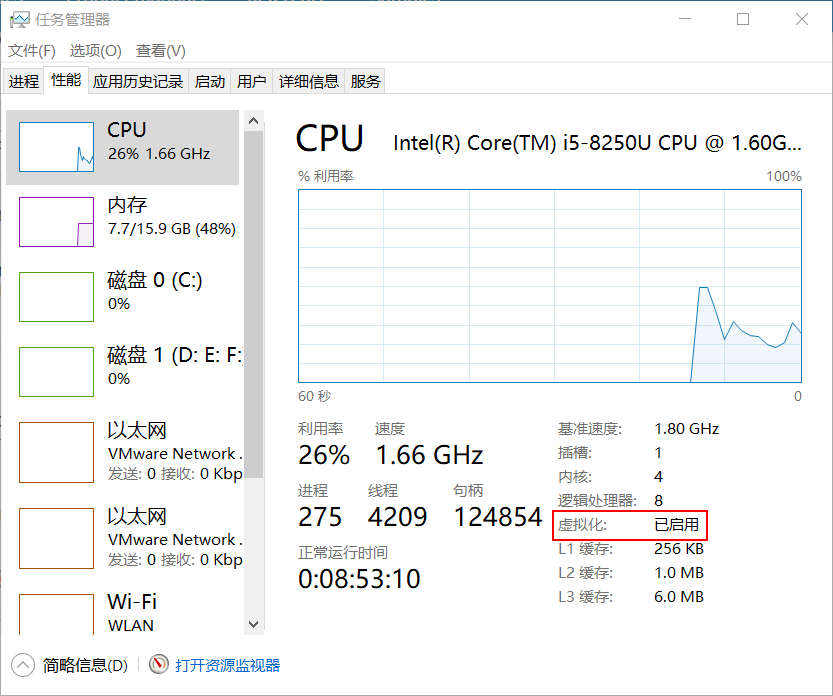
安装VirtualBox
关闭Hyper-v
进入电脑的控制面板->程序->启用或关闭Windows功能->把Hyper-v勾选去掉,如果没有启用,不用进行此操作,关闭后电脑会重启。
安装Docker Toolbox

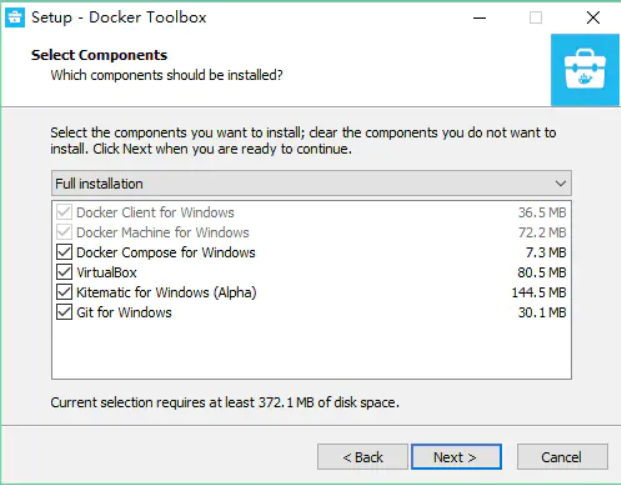
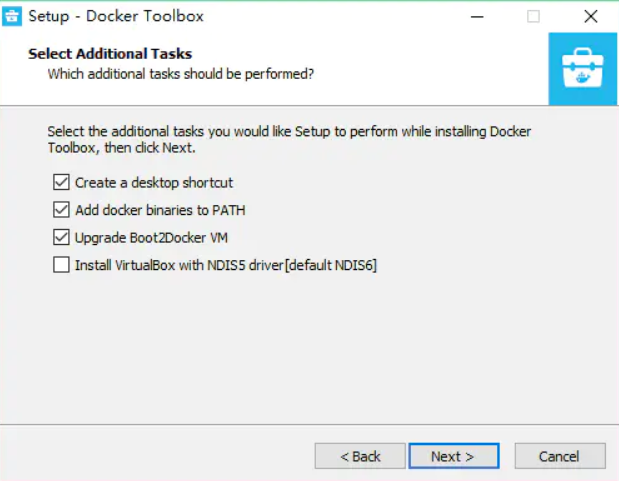
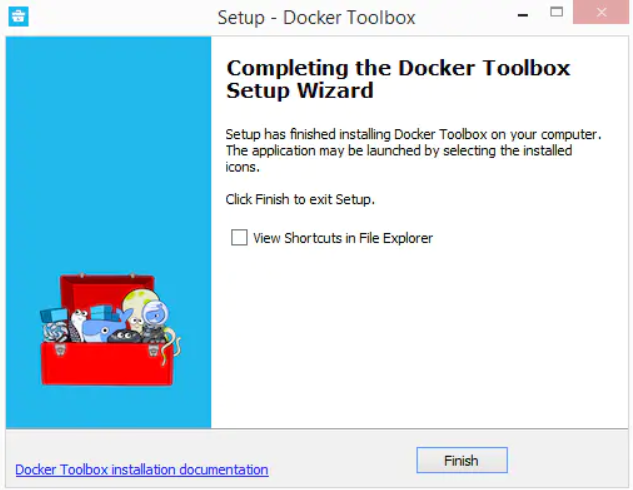
安装完成后,会出现如下几个图标:
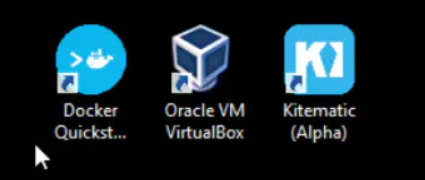
下载boot2docker
什么是boot2docker?
Boot2Docker is a lightweight Linux distribution made specifically to run Docker containers
是一个轻量级的分发docker容器的工具
| 链接地址 | 提取码 |
|---|---|
| 下载地址:GitHuB下载地址 | |
| 链接:百度云盘链接 | dvap |
下载后放在C:\Users\Administrator\.docker\machine\cache下面,如果是有特别的用户,放到指定用户下的目录即可
启动docker
双击Docker Quickstart Terminal, 如果出现如下页面,说明Docker已启动成功
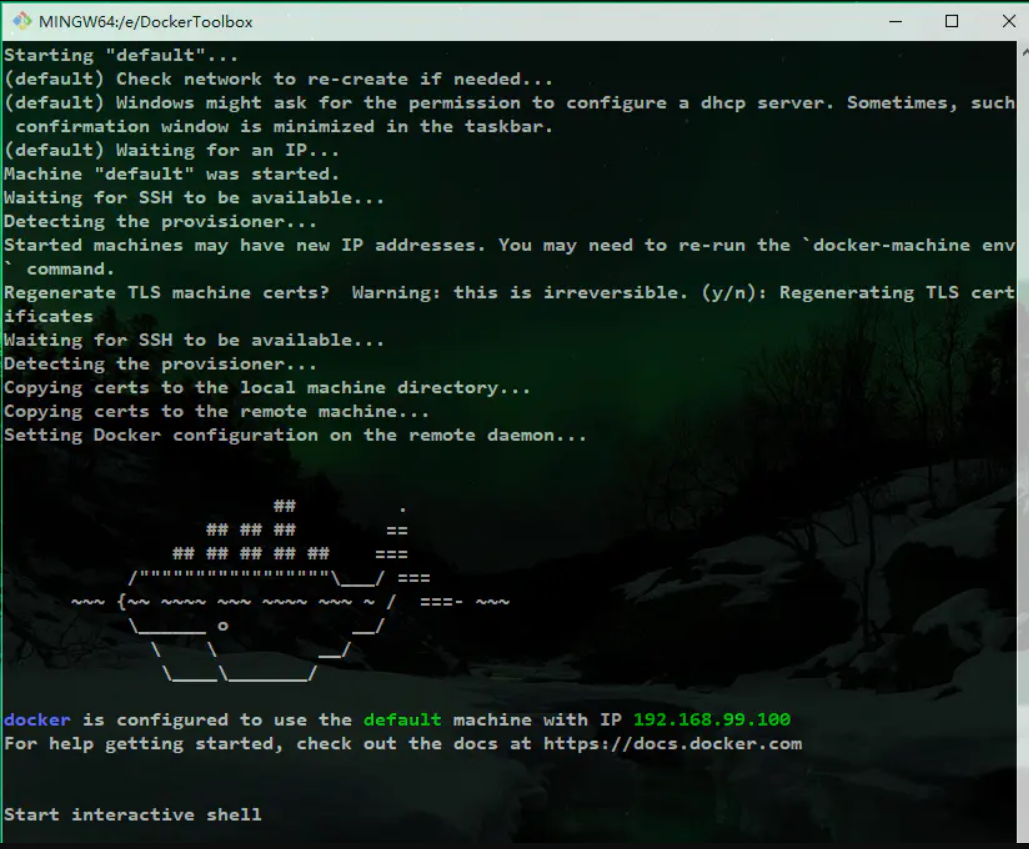
常见问题及解决方法
6.1、docker version报错“error during connect: Get http://%2F%2F.%2Fpipe%2Fdocker_engine/v1.28/version: open //./pipe/docker_ ”
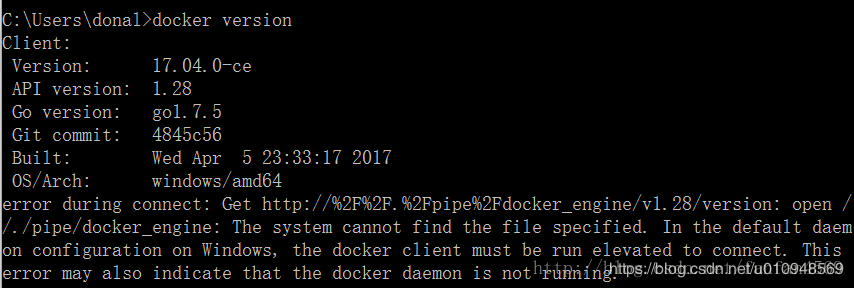
错误原因:可能是之前卸载virtual box没重启,重新安装后virtual box环境设定没配置上。
处理方法:
1 | docker-machine env --shell cmd default |
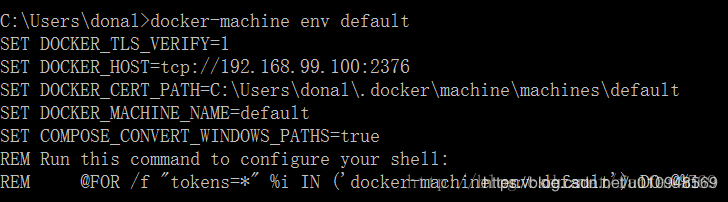
将上述的env变量复制执行一遍
然后在执行docker version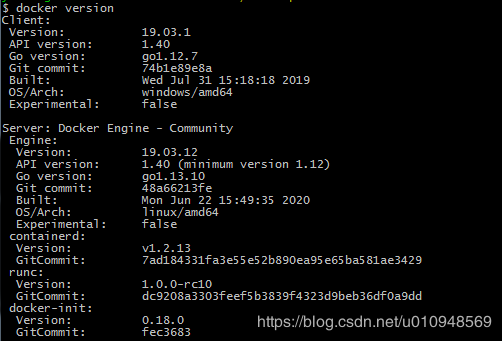
6.2、修改docker国内镜像源地址
针对安装了Docker for Windows的用户,可以参考以下配置步骤:
在系统右下角托盘图标内右键菜单选择 Settings,打开配置窗口后左侧导航菜单选择 Docker Daemon。编辑窗口内的JSON串,填写下方加速器地址:
1 | { |
编辑完成后点击 Apply 保存按钮,等待Docker重启并应用配置的镜像加速器。
针对安装了Docker Toolbox的用户
使用git命令行执行如下命令
1 | docker-machine ssh # 进入docker容器 |
重启docker
1 | docker-machine restart |